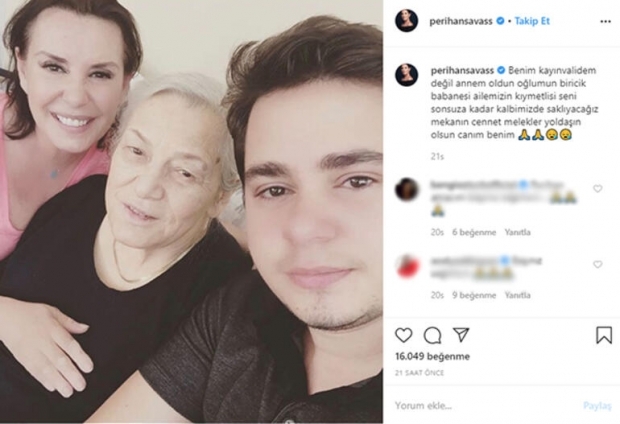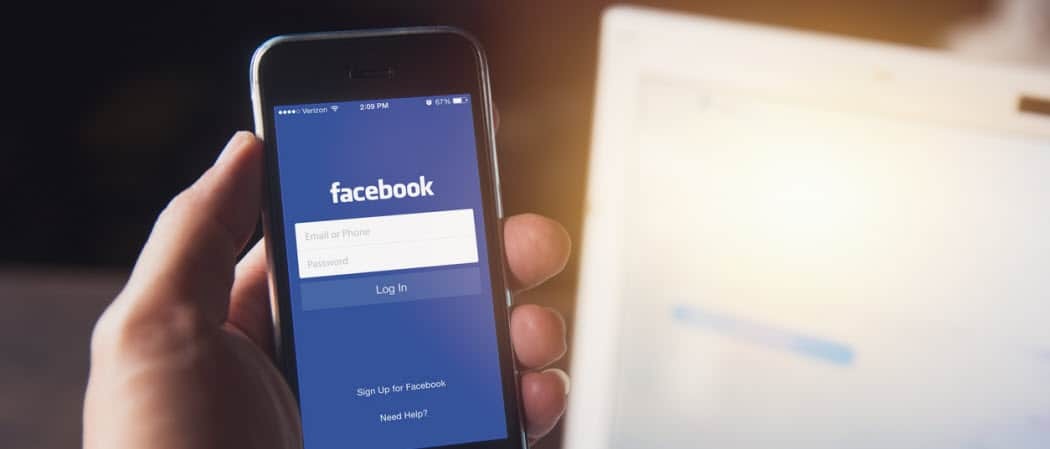Comment vérifier la quantité d'espace de stockage dont vous disposez sur OneDrive
Microsoft Windows 10 Onedrive Héros / / May 19, 2021

Dernière mise à jour le

Si tu as un Compte Microsoft 365 (anciennement Office 365), les utilisateurs disposent de 1 To d'espace de stockage sur le service cloud de Microsoft, OneDrive. Mais si vous utilisez un compte Microsoft personnel gratuit, la société ne vous offre que 5 Go de stockage en ligne. Si vous disposez d'un forfait de 1 To, vous n'aurez probablement pas besoin de vérifier la quantité d'espace que vous utilisez trop souvent. Mais si vous utilisez l'espace gratuit que l'entreprise vous offre pour vous inscrire; vous voudrez peut-être le vérifier plus souvent. Voici comment procéder à partir de Windows 10, du Web ou de votre téléphone.
Vérifiez OneDrive Space à partir de Windows 10
Pour commencer, cliquez avec le bouton droit de la souris sur Icône OneDrive (icône de nuage) dans la barre des tâches. Il est proche de l’horloge système. Cliquez ensuite sur Paramètres dans le menu «Aide et paramètres».
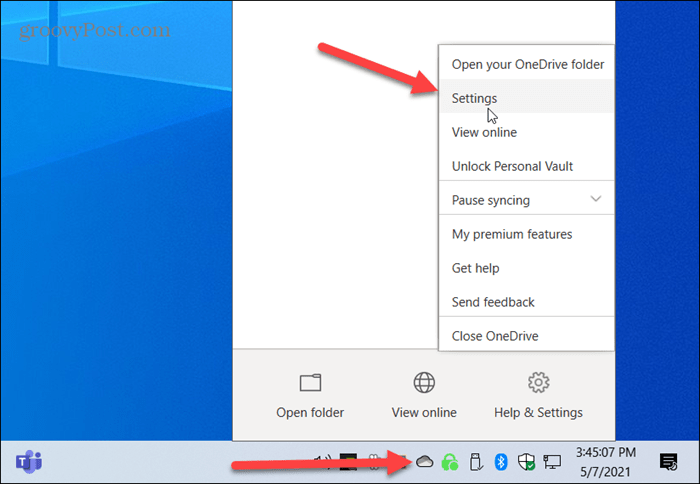
Cela ouvrira l'onglet Compte, où vous verrez l'adresse e-mail associée à votre compte Microsoft. En dessous se trouve la quantité d'espace OneDrive que vous utilisez et la quantité disponible.
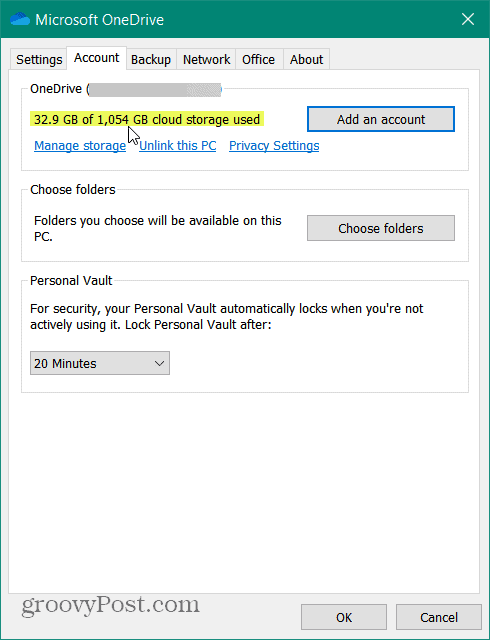
Vérifier OneDrive Space sur le Web
Vous pouvez également vérifier la quantité d'espace disponible dans OneDrive sur le Web. Se connecter à votre compte OneDrive si vous ne l’êtes pas déjà. Notez que vous pouvez également y accéder à partir de l'application sur votre PC. Cliquez sur l'icône OneDrive dans la barre des tâches, puis cliquez sur l'icône Voir en ligne bouton.
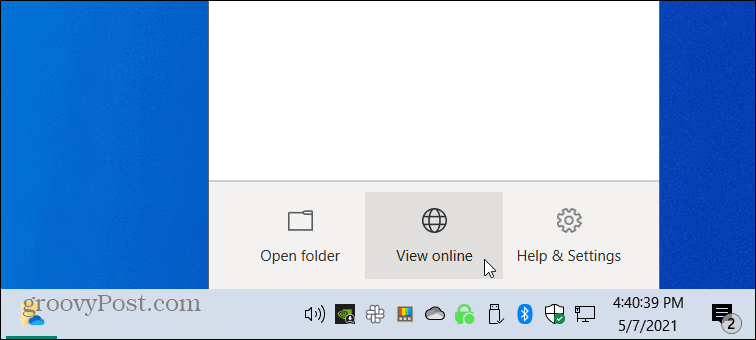
Lors du lancement de OneDrive, vous verrez la quantité d'espace que vous utilisez dans le coin inférieur gauche de l'écran.
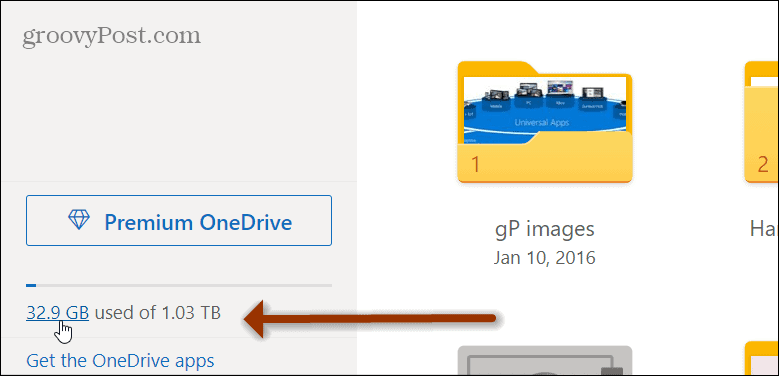
Cliquez sur le lien pour ouvrir la page de résumé du stockage. Vous pouvez y voir ce qui occupe de l'espace, votre plan de stockage actuel et voir un aperçu de vos fichiers. À partir de cette page, vous pouvez également passer à plus de stockage si vous en avez besoin.

Vérifier l'espace de stockage OneDrive à partir de votre téléphone
Si vous souhaitez vérifier votre espace de stockage OneDrive à partir de votre iPhone ou téléphone Android, vous pouvez. Installez l'application OneDrive sur votre téléphone pour iOS ou alors Android et connectez-vous si vous ne l’êtes pas déjà. Ensuite, lancez l'application OneDrive sur votre téléphone et appuyez sur l'icône de votre profil.
C'est dans le coin supérieur gauche de l'écran. Cela ouvrira un menu séparé dans lequel vous pourrez afficher la quantité d'espace de stockage qu'il vous reste sur OneDrive. Par exemple, sur ce compte personnel OneDrive, j'utilise uniquement 704 Mo sur 15 Go.
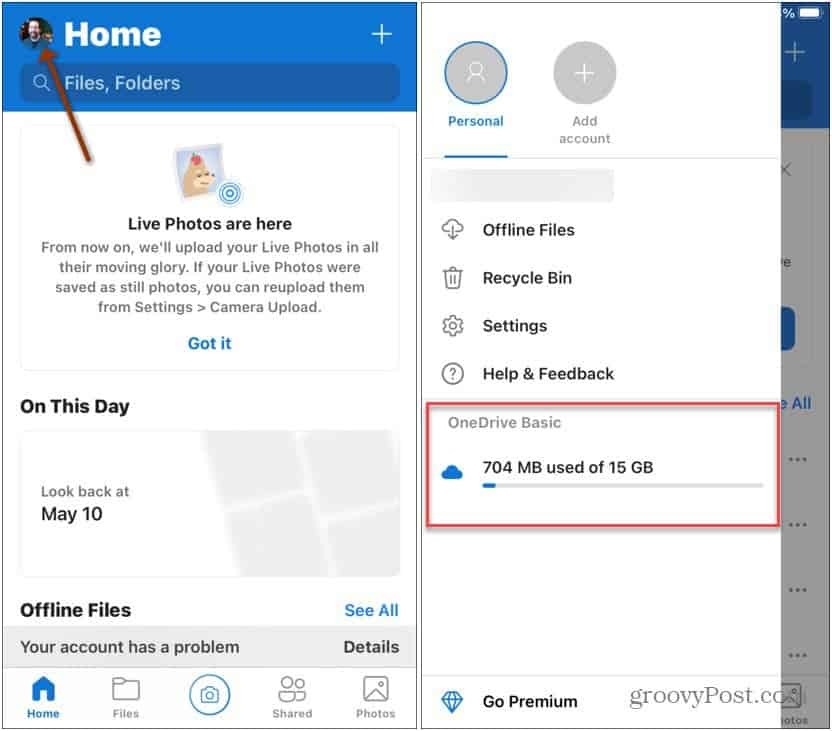
En savoir plus sur Microsoft OneDrive
C'est tout ce qu'on peut en dire. Et pour en savoir plus sur le stockage cloud et le service de synchronisation de Microsoft, découvrez comment partager un document Word à l'aide de OneDrive. Et pour plus de sécurité avec le service basé sur le cloud, lisez comment protéger les fichiers dans OneDrive à l'aide de 2FA et de la fonctionnalité Personal Vault.
Si vous avez une prime Compte Microsoft 365t, vous voudrez peut-être voir comment faire de OneDrive l'emplacement de stockage par défaut de Windows 10.
Comment effacer le cache, les cookies et l'historique de navigation de Google Chrome
Chrome fait un excellent travail de stockage de votre historique de navigation, de votre cache et de vos cookies pour optimiser les performances de votre navigateur en ligne. Voici comment ...
Appariement des prix en magasin: comment obtenir des prix en ligne lors de vos achats en magasin
L'achat en magasin ne signifie pas que vous devez payer des prix plus élevés. Grâce aux garanties d'égalisation des prix, vous pouvez obtenir des remises en ligne lors de vos achats à ...
Comment offrir un abonnement Disney Plus avec une carte-cadeau numérique
Si vous appréciez Disney Plus et souhaitez le partager avec d'autres, voici comment acheter un abonnement Disney + Gift pour ...
Votre guide de partage de documents dans Google Docs, Sheets et Slides
Vous pouvez facilement collaborer avec les applications Web de Google. Voici votre guide de partage dans Google Docs, Sheets et Slides avec les autorisations ...